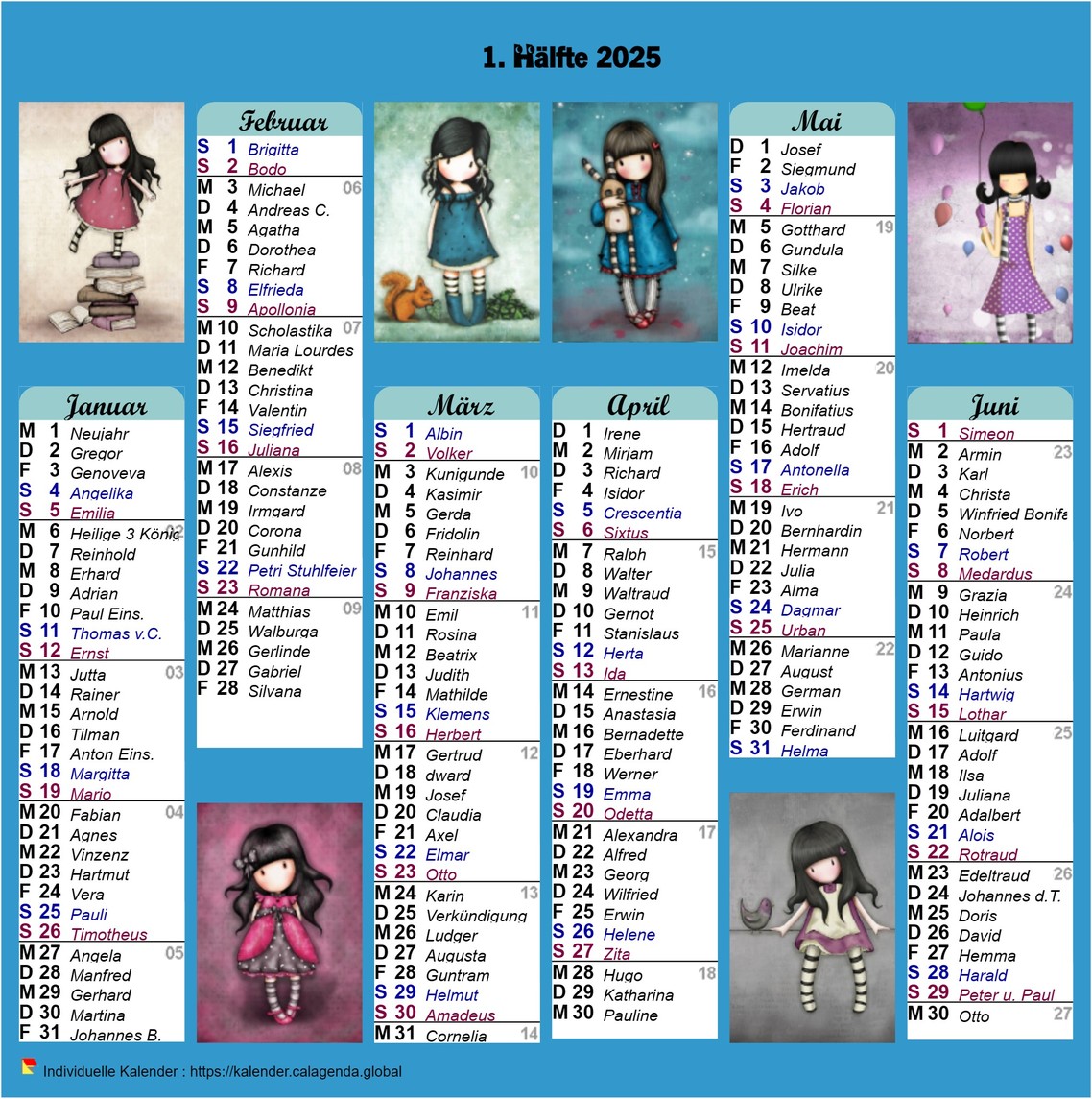
^ Klicken Sie auf den Kalender oben, um ihn anzusehen, zu personalisieren und zu drucken. ^
Dieser Halbjahreskalender 2025 enthält 6 Fotos von Gorjuss-Puppen, die sich für jedes Semester unterscheiden (eines für jeden Monat).
Um die Hintergrundfarbe zu ändern, verwenden Sie die Registerkarte „Kalender“.
So ersetzen Sie Fotos durch Ihre eigenen Urlaubs- oder Familienfotos:
- Klicken Sie auf die Registerkarte „Monat“.
- Wählen Sie für jeden Monat einen anderen Hintergrund und klicken Sie auf „Hintergrund“.
- Klicken Sie auf „Ihre“, dann auf „Datei auswählen“ und wählen Sie eines Ihrer Fotos im Hochformat aus.
- Wählen Sie in der Popup-Liste „Bildgröße“ die „Breite des Felds“ und unter „Position“ je nach Position des Fotos „Oben“ oder „Unten“.
- Bestätigen Sie mit „OK“.
- Um den Abstand zwischen Fotos und Kalender anzupassen, klicken Sie auf die Registerkarte „Kalender“ und ändern Sie den oberen Randwert (standardmäßig 240px) und bestätigen Sie dann mit der Schaltfläche „Stylesheet speichern“. Wählen Sie einen oberen Randwert von 130 Pixeln mit Fotos im Querformat.
Dieser Kalender verwendet auch das zugängliche Stylesheet hinter der Registerkarte „Kalender“ für die Gestaltung der Kästchen jedes Tages.
- Für den Monatsnamen (td.case_titre h2) werden abgerundete 15 Pixel und eine Farbe (#99cccc) verwendet.
- Der Tagesname (.h_nomjour) und die Tagesnummer (.h_numjour) werden fett und in einer Größe von 120 % der Namensgröße angezeigt.
- Unter dem Sonntag wird ein horizontaler Rahmen hinzugefügt, um die Wochen zu trennen.
Um das Motiv des Haupttitels zu ändern, klicken Sie in der Registerkarte „Kalender“ auf die Farbe des Titels und wählen Sie dann eine Hintergrundfarbe oder ein Foto aus...
Sie können auch die Hintergrundfarbe und die Textfarbe jedes Wochentags (Montag, Dienstag,...) über die Registerkarte anpassen. 'Boxen'.
Mit dem Reiter 'Beschriftung' können Sie über oder unter dem 2025-Kalender eine Legende hinzufügen.
Nachdem Sie den-Kalender 2025 angesehen haben, können Sie ihn mit den Registerkarten 'Kalender', 'Monat', 'Zellen', 'Infos', ''Foto' und 'Text' über jedem Kalender personalisieren:
- Um die Anzeige der Feiertage (Namen von Heiligen) auszuwählen, verwenden Sie die Registerkarte 'Infos'.
- Ändern Sie im Reiter 'Zellen' Höhe, Breite, Rahmen oder Farbe der Felder, Schriftart, -größe und -ausrichtung.
Sehen Sie sich die Wochennummern an, beginnen Sie die Woche an einem anderen Tag als Montag und lassen Sie bestimmte Wochentage, z. B. Samstage und Sonntage, aus. - Um die Hintergrundfarbe des 2025-Kalenders halbjahrlich zu ändern, verwenden Sie den Reiter 'Kalender'.
- Um die Hintergrundfarbe für jeden Monat zu ändern, verwenden Sie den Reiter 'Monat'.
- Um ein Foto im 2025-Kalender zu platzieren, zu ersetzen, seine Größe anzupassen oder es zu positionieren, verwenden Sie den Reiter 'Foto'.Passen Sie die Transparenz des Fotos, seine Größe, einen Rahmen, einen Rand usw. an.
- Um eine Legende im 2025-Kalender halbjahrlich hinzuzufügen oder zu ändern, verwenden Sie den Reiter 'Text' und fügen Sie ein zweites Foto hinzu.
- Um die Wochennummern anzuzeigen oder auszublenden, klicken Sie auf die Registerkarte 'Boxen'.
- Jeder oben vorgeschlagene Beispielkalender 2025 basiert auf einer Vorlage. Alle Kalendervorlagen sind anpassbar.
- Um Ihren benutzerdefinierten Kalender zu speichern oder zu exportieren, verwenden Sie die Diskette (
 ), die sich über jedem Kalender befindet.
), die sich über jedem Kalender befindet.
Siehe auch


 Calendrier 2025 semestriel Gorjuss
Calendrier 2025 semestriel Gorjuss 2025 semi-annual calendar Gorjuss
2025 semi-annual calendar Gorjuss Calendario *annee?* semestral Gorjuss
Calendario *annee?* semestral Gorjuss